Как создавать кинематографические фильмы на iPhone с помощью Cameo
Искусственный интеллект поможет тебе заработать!
Время от времени мы все хотим иметь возможность снимать видео на наши телефоны, в котором будет немного больше шика, чем 10-секундный пиксельный беспорядок в Snapchat. Но удобство и простота использования Snapchat делают его популярным выбором для видео в наши дни, несмотря на непостоянство и низкое качество.
Программы для Windows, мобильные приложения, игры - ВСЁ БЕСПЛАТНО, в нашем закрытом телеграмм канале - Подписывайтесь:)
 Узнайте, как превратить обычные видеоролики в кинематографические фильмы с помощью Cameo. | Шаттерсток
Узнайте, как превратить обычные видеоролики в кинематографические фильмы с помощью Cameo. | Шаттерсток
Итак, пора ненадолго переключиться. Как насчет того, чтобы попробовать создать видео-шедевр? Это не должно быть слишком экстравагантно, но выглядит хорошо, имеет несколько симпатичных эффектов и, самое главное, было до глупости легко сделать. Проверять Камея, бесплатное приложение от Vimeo, которое предлагает все это. Вы можете собрать довольно солидное видео на своем iPhone за очень короткое время.
Продолжайте читать, чтобы получить все лучшие советы о том, как максимально эффективно использовать Cameo.
Инструмент обрезки
Когда вы начнете работать с Cameo, вам сначала нужно будет импортировать видео. Кран Создать новое видео для начала.

Совет. В настоящее время Cameo не позволяет сначала снимать видео в приложении, а затем редактировать его. Обязательно сначала снимите видео отдельно, а затем импортируйте его после сохранения.
Вы заметите, что когда вы импортируете свое видео, Cameo предоставляет вам три основных инструмента. Первый — значок ножниц — это инструмент обрезки. Это довольно понятно. Коснитесь этого, и вы сможете скользить по длине видео, выбирая начальную и конечную точки. Это отсекает все, что находится за пределами этих точек. Это полезно, если вы пытаетесь сделать видео короче или устранить дрожание в начале или конце.
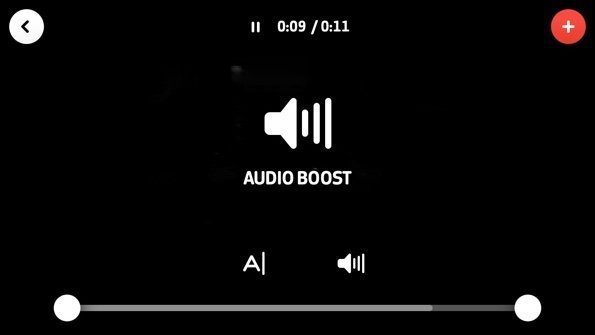
В инструменте обрезки вы также можете ввести подпись так же, как в Snapchat, а также переключать звук между включением, выключением и усилением (читай: громче).
Музыкальный инструмент
Музыкальный инструмент в Cameo открывает удивительную библиотеку бесплатных песен, которые вы можете добавить в видео. Он включает в себя Избранное вкладка со всей представленной музыкой, очень похожая на iTunes Store, за исключением того, что все песни, не требующие авторских отчислений, можно бесплатно добавить в свое видео.
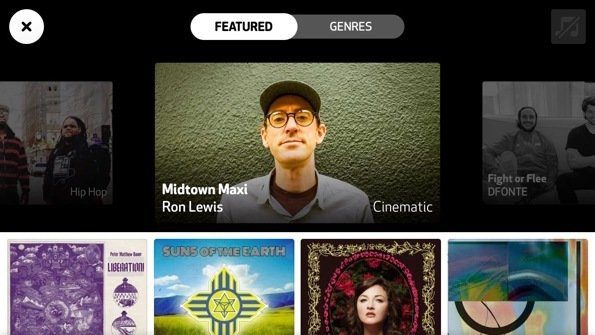
Кроме того, переключитесь на Жанры вкладку, чтобы уточнить, что может хорошо сочетаться с содержанием вашего видео. Просматривайте жанры, такие как кинематограф, кантри, танец, хип-хоп, поп, рок и другие. В музыке определенно нет недостатка, так что вы обязательно найдете то, что вам нравится.
Чтобы добавить песню, коснитесь обложки альбома, а затем коснитесь Выбирать. Песня будет автоматически обрезана в соответствии с продолжительностью вашего видео.
Инструмент темы
Темы Cameo в основном представляют собой просто фильтры с несколькими дополнительными бонусами, но их есть приличный выбор, и все они довольно привлекательны. От «Тепловой волны» в качестве летней темы до «Силуэта» для дождливого дня и «Авеню» для оживленной сцены, каждая тема пытается угодить разным сценам.

Выбрав тему, вы можете перетащить ползунок внизу, чтобы настроить интенсивность темы (фильтра). Кроме того, каждая тема поставляется с несколькими собственными шрифтами. Если вы решите добавить название к фильму, вы можете выбрать между ними. Наконец, цветная кнопка будет переключаться между несколькими разными цветами заголовка.
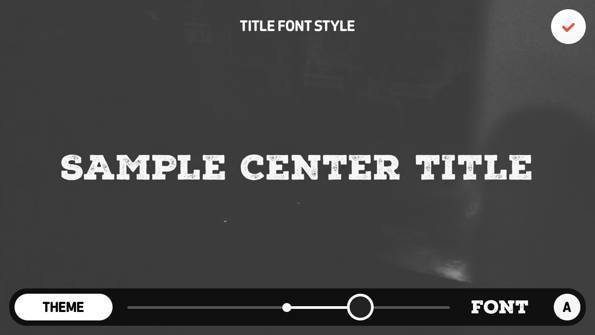
Еще раз просмотрите свой фильм, и все готово. Творческое самовыражение иногда приятно.
Примечание. Когда вы закончите работу с фильмом, Cameo позволяет загрузить его на видео либо публично, либо в частном порядке. К сожалению, нет возможности сохранить видео в фотопленке без загрузки, но оно все равно сначала сохранит видео. Затем, после сохранения, вы всегда можете отменить загрузку.
Программы для Windows, мобильные приложения, игры - ВСЁ БЕСПЛАТНО, в нашем закрытом телеграмм канале - Подписывайтесь:)





